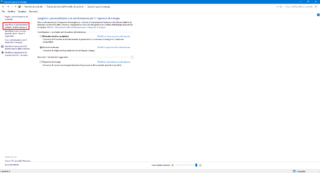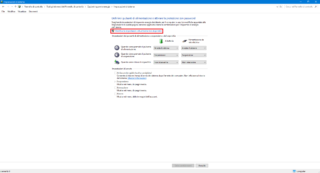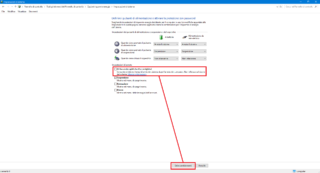Introdotta a partire da Windows 8, Avvio Rapido è una funzionalità pensata per rendere più veloce la fase di caricamento del sistema operativo, un meccanismo per risparmiare secondi durante l’avvio che può quindi garantire un’esperienza di utilizzo decisamente migliore per chi non dispone di un disco di sistema particolarmente veloce – magari un vecchio HDD a tecnologia magnetica. Ma anche se presenta indubbi vantaggi, Avvio Rapido può avere alcuni effetti collaterali non trascurabili. Per fortuna, disabilitare l’opzione è in genere molto semplice.
Prima di modificare le impostazioni dell’OS, è opportuno capire come funziona Avvio rapido per prendere una decisione pienamente consapevole sulla sua utilità o meno. Avvio rapido è una sorta di via di mezzo tra lo spegnimento completo del PC e l’ibernazione: quando l’utente decide di spegnere il sistema, Windows chiude tutte le applicazioni ed effettua il logoff dei profili utente; a questo punto il kernel dell’OS e i driver di periferica sono ancora presenti in memoria, e vengono quindi salvati su disco nel file tradizionalmente utilizzato per l’ibernazione completa della sessione (C:\hiberfil.sys).
Al successivo riavvio, invece di partire da zero Windows ricarica kernel, driver e sessione dal file di ibernazione e poi procede al login dell’utente e al caricamento della sessione di lavoro. Su dischi di sistema non particolarmente veloci o PC un po’ anzianotti, Avvio veloce permette dunque di evitare l’attesa e il tedio tradizionalmente associati alla fase di accensione di Windows. L’opzione non ha invece alcun effetto se l’utente effettua il riavvio del PC.
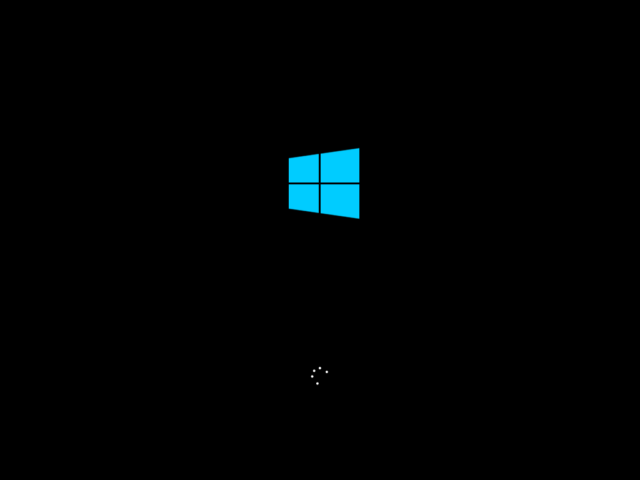
Anche se un avvio accelerato di Windows suona indubbiamente molto vantaggioso in qualsiasi circostanza, Avvio veloce può in realtà comportare qualche problema di non poco conto: con l’opzione abilitata è ad esempio difficile gestire correttamente i dischi criptati, il disco di sistema risulta “bloccato” e non è quindi accessibile da altri sistemi operativi, non è possibile entrare nelle impostazioni del BIOS/UEFI tramite l’utilizzo delle scorciatoie da tastiera deputate allo scopo. Sui sistemi che non supportano l’ibernazione, infine, l’opzione Avvio veloce non risulta accessibile.
Qualora ci trovassimo in una delle situazioni testé descritte, o volessimo semplicemente avviare sempre una nuova sessione “pulita” di Windows perché abbiamo a disposizione un disco di sistema veloce (SSD) e aspettare qualche secondo in meno non ci cambia certo la vita, possiamo disabilitare l’opzione di Avvio Rapido accedendo al Pannello di Controllo classico (anche su Windows 10), alle Opzioni risparmio energia e selezionando Specifica comportamento pulsanti di alimentazione dal menù sulla sinistra. Selezioniamo la voce Modifica le impostazioni attualmente non disponibili per poter modificare le Impostazioni di arresto in basso, infine togliamo la spunta accanto all’opzione Attiva avvio rapido (scelta consigliata) e salviamo le modifiche facendo click col mouse sul pulsante Salva cambiamenti in basso.
Al prossimo spegnimento, Windows si arresterà nel modo tradizionale – senza salvare alcunché nel file hiberfil.sys – e il successivo avvio del PC partirà completamente da zero, augurabilmente senza incompatibilità o problemi di sorta. Qualora, infine, Avvio Rapido non fosse disponibile tra le opzioni di arresto, occorre prima abilitare l’ibernazione (se il sistema supporta tale funzionalità) digitando il comando powercfg /hibernate on da una shell testuale con privilegi di accesso elevati.